Como excluir fotos do iCloud com os melhores métodos
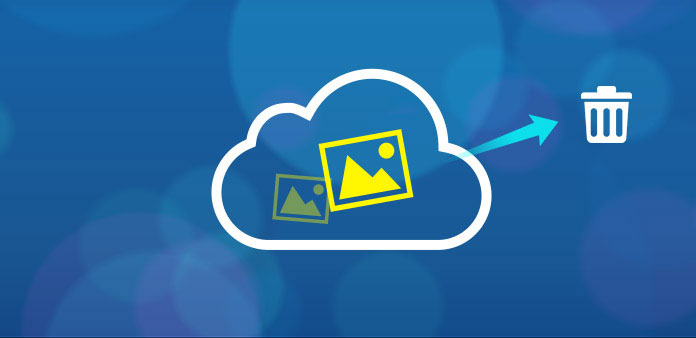
Se você não arrumar seu quarto regularmente, todas as suas coisas ficarão confusas. Da mesma forma, se você não excluir fotos desnecessárias do iCloud a tempo, elas ficarão presas em arquivos anteriores e não funcionarão mais. Não mencionar o espaço de armazenamento livre 5GB iCloud que todos podem possuir. Não há dúvida de que você precisa se organizar para criar espaço para novas fotos. Ao todo, se você instalou o iCloud e prefere armazenar novas fotos, lembre-se de excluir fotos do iCloud para ativar o funcionamento normal.
Método 1. Excluir fotos da iCloud Photo Library
iCloud Photo Library, funciona de forma semelhante, uma vez que suas fotos atingiram o 5 GB, o iCloud não funcionará. Para manter os processos de backup da foto original, é melhor excluir as imagens do iCloud.
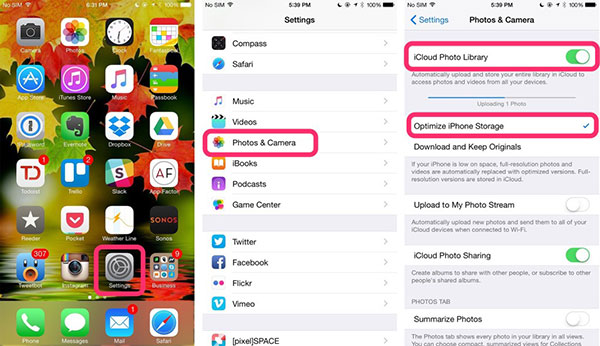
- Selecione as fotos para excluir.
Escolha "Álbuns" no aplicativo "Fotos" primeiro e depois toque em "Todas as fotos" e clique em "Selecionar" no canto superior direito.
- Remova fotos do iCloud na iCloud Photo Library.
Bata no ícone "Lixeira" na parte inferior, para "Excluir fotos" do iCloud sem computador.
Método 2. Livrar-se das fotos do meu fluxo de fotos
My Photo Stream é o novo recurso usado pelo iCloud para armazenamento. Depois que você ligá-lo, todos os dispositivos da Apple começarão a enviar automaticamente os arquivos de backup. A limitação óbvia é que você é capaz de manter apenas imagens 1000 em 30 dias.
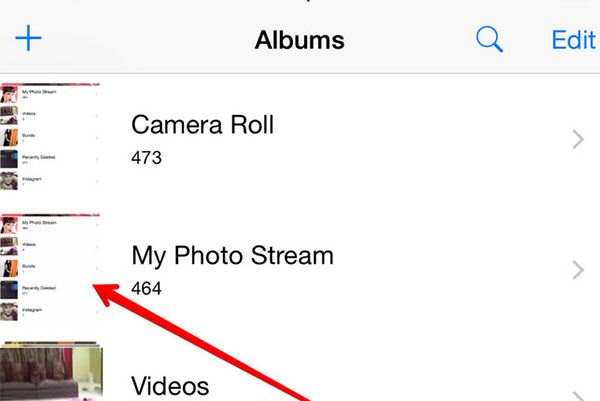
- Obter o álbum de fotos que você deseja excluir.
Localize "Fotos" no iDevice e toque em "Meu fluxo de fotos" depois que o menu "Álbuns" tiver sido escolhido.
- Exclua as imagens do iCloud no My Photo Stream.
Clique no botão "My Photo Stream" para selecionar as fotos que você irá excluir. Clique na opção "Lixeira" e confirme a exclusão da imagem do iCloud.
Método 3. Remover fotos do iCloud no iPhone e no iPad
Considerando que as pessoas podem não manter o iDevice durante todos os períodos, eu resolvo soluções relevantes, para excluir imagens do armazenamento do iCloud, em computadores com dispositivos iOS, Windows e OS X.
- Localize "Configurações" para encontrar o "iCloud".
- Escolha Backup de arquivos armazenados no iDevice.
Clique em "Storage and Backup" opção, para "Gerenciar Armazenamento" e encontrar "Backups".
- Remova as imagens de backup do iCloud.
Desligue o "Camera Roll" e volte a "Storage and Backup", para escolher "Backup Now" para remover imagens anteriores do iCloud.
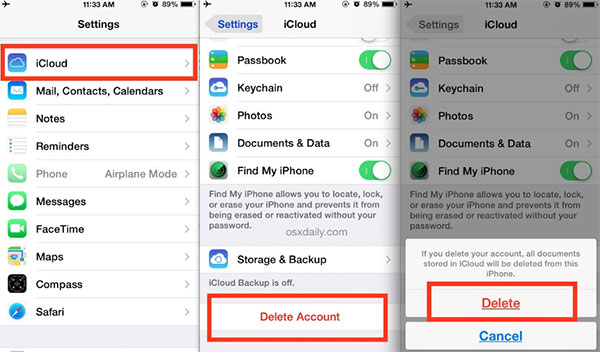
Método 4. Apagar fotos do iCloud no PC
- Inicie o programa iCloud no PC.
Escolha o menu "Iniciar" para abrir o ícone "iCloud". Mais tarde, clique na pasta do iCloud para desenterrar as imagens armazenadas do iCloud.
- Gerenciar fotos do iCloud.
Clique em "Gerenciar" no painel de controle do iCloud, para escolher "Backups" à esquerda, para selecionar quais fotos do iCloud serão excluídas.
- Remova fotos do iCloud no PC.
Toque em "Excluir" e confirme a exclusão para apagar as imagens do iCloud.
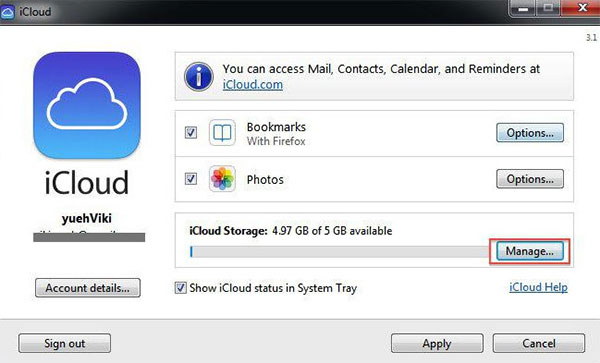
Método 5. Excluir imagens do iCloud no Mac
- Execute o iCloud no Mac.
Abra o menu "Apple", escolha "Preferências do Sistema" e toque em "iCloud" para gerenciar.
- Localize a imagem do iCloud para excluir dos backups.
Encontre "Preferências do Sistema" para obter "iCloud", com o qual clicar em "Gerenciar" e abra "Backups", para selecionar as imagens armazenadas para confirmar a exclusão de imagens do iCloud.
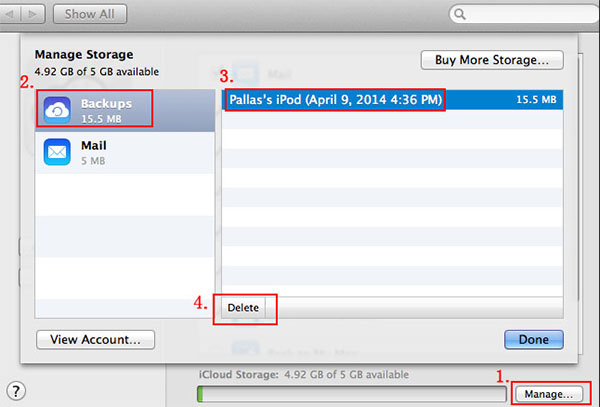
Mais: Remova fotos do iPhone e outros conteúdos permanentemente
Pode ser o programa mais poderoso para você excluir fotos da conta do iCloud. No entanto, isso não significa que você Tipard Borracha do iPhone não é útil para você. Para apagar todos os seus dados do iPhone permanentemente, o iPhone Eraser é sempre o seu forte apoio, para fazer o antigo iDevice funcionar como novo e proteger a privacidade para uma melhor revenda.
Como limpar todo o conteúdo mais de um dispositivo iOS
Ligue o iPhone ao PC.
Use o cabo USB para conectar o iPhone ao computador, para iniciá-lo e detectar seu iPhone completamente.
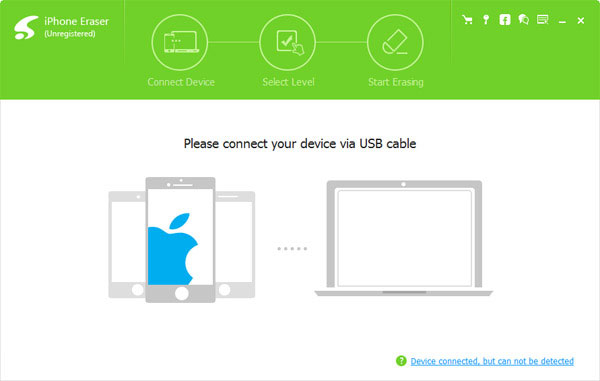
Definir nível de apagamento (baixo, médio e alto)
Uma vez detectado, você enfrentará três diferentes níveis de remoção do iOS, para substituir os dados uma vez, duas ou três vezes.
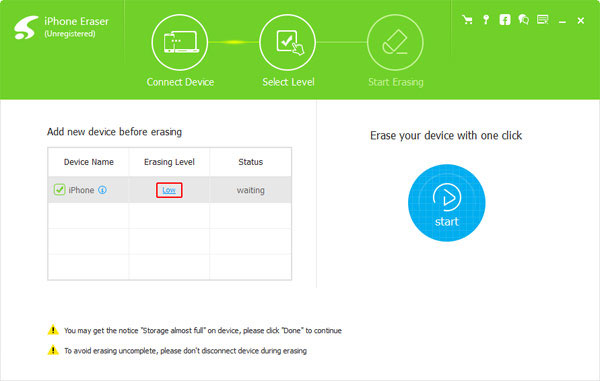
Apague seu iPhone.
Clique no botão Iniciar, além disso, para dar um banho no seu iPhone, para apagar todos os dados e arquivos sem possibilidades de recuperação.
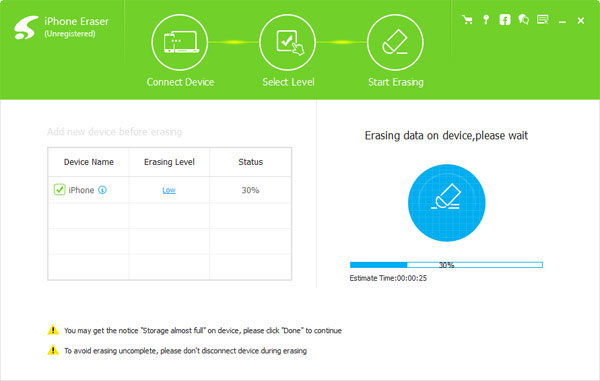
De excluir imagens do armazenamento do iCloud para apagar dados do iPhone, você pode escolher de acordo com suas necessidades reais. Tudo que você precisa fazer é tocar com poucos cliques e, em seguida, você é capaz de apagar e criar espaço para novos arquivos absorvendo.







